Thį»§ Thuįŗt MĆ”y Chįŗ©n ÄoĆ”n - HĘ°į»ng Dįŗ«n Sį» Dį»„ng Phįŗ§n Mį»m Tra Cį»©u AutoData - Phįŗ§n 5
HĘ°į»ng Dįŗ«n Sį» Dį»„ng Phįŗ§n Mį»m Autodata Trên Xe Ford Focus 2011 2.0

Trong bài viįŗæt trĘ°į»c, chúng ta Äã tìm hiį»u cách sį» dį»„ng 2 tính nÄng "Tra cį»©u kích thĘ°į»c lį»p, áp suįŗ„t lį»p và hį» thį»ng giám sát áp suįŗ„t lį»p" và "HĘ°į»ng dįŗ«n cân Äai/xích" trong phįŗ§n mį»m tra cį»©u AutoData.
Hôm nay, chúng ta sįŗ½ cùng OBD Viį»t Nam tìm hiį»u 2 tính nÄng rįŗ„t hį»Æu ích cho công tác bįŗ£o dĘ°į»”ng nhanh cho xe trên phįŗ§n mį»m Autodata.
āŗ Xem thêm: Tính NÄng Tyre Sizes And Pressures Và Timing Belts Trong Phįŗ§n Mį»m AutoData
Tính nÄng Service schedules & Service indicator - Lį»ch trình bįŗ£o dĘ°į»”ng và Äèn báo dį»ch vį»„
Trong phįŗ§n lį»ch trình bįŗ£o dĘ°į»”ng cung cįŗ„p cho chúng ta thông tin bįŗ£o trì, bįŗ£o dĘ°į»”ng theo cįŗ£ hai lį»±a chį»n là: sį» KM Äi ÄĘ°į»£c và thį»i gian.

Hình 1: Tính nÄng Service schedules & Service indicator
Khi ta nhįŗ„n chuį»t vào chį»n mį»„c này sįŗ½ hiį»n ra bįŗ£n thông báo ta chį»n model (tùy theo các dòng xe sįŗ½ có nhį»Æng lį»±a chį»n khác nhau). Sau Äó ta nhįŗ„n OK Äį» tiįŗæp tį»„c.

Hình 2: Tính nÄng Service schedules & Service indicator
Mį»„c tiįŗæp theo sįŗ½ hiį»n ra mô tįŗ£ sį» KM hoįŗ·c thį»i gian cįŗ§n bįŗ£o dĘ°į»”ng và kiį»m tra bįŗ£o dĘ°į»”ng nhį»Æng chi tiįŗæt nào:
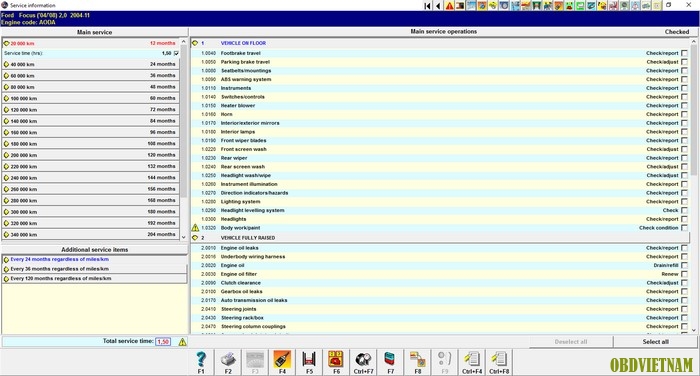
Hình 3: Tính nÄng Service schedules & Service indicator
- Main Service - Mį»„c bįŗ£o dĘ°į»”ng chính

Hình 4: Tính nÄng Service schedules & Service indicator
- Main Service Operations - Mį»„c hoįŗ”t Äį»ng bįŗ£o dĘ°į»”ng chính
Khi ta chį»n mį»t dį»ch vį»„ į» mį»„c bįŗ£o dĘ°į»”ng chính ta sįŗ½ xuįŗ„t hiį»n mį»t bįŗ£ng gį»m các Äiį»u kiį»n bįŗ£o dĘ°į»”ng và chi tiįŗæt cįŗ§n kiį»m tra bįŗ£o dĘ°į»”ng

Hình 5: Tính nÄng Service schedules & Service indicator
Trong Äó mį»„c:
- Vehicle On Floor - Äįŗ·t xe trên sàn Äį» kiį»m tra
- Vehicle Fully Raised - Xe ÄĘ°į»£c nâng lên hoàn toàn
- Vehicle Half Raised - Xe ÄĘ°į»£c nâng lên mį»t nį»Æa
- Engine Bay Operations - Hoįŗ”t Äį»ng trong khoang Äį»ng cĘ”
- Final Items Check - Kiį»m tra cuį»i cùng
- Road Test Vehicle - Chįŗ”y xe thį» nghiį»m
Mį»i hįŗ”ng mį»„c sįŗ½ có nhį»Æng bį» phįŗn và chi tiįŗæt cįŗ§n kiį»m tra.
- Additional service items - Các hįŗ”ng mį»„c bįŗ£o dĘ°į»”ng bį» sung
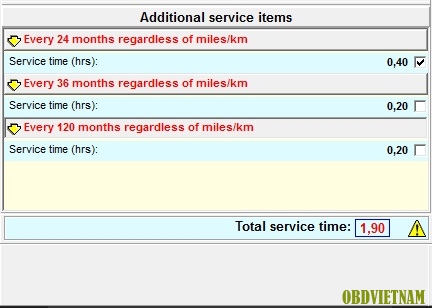
Hình 6: Tính nÄng Service schedules & Service indicator
- Additional service Operations - Mį»„c hoįŗ”t Äį»ng cį»§a bįŗ£o dĘ°į»”ng bį» sung

Hình 7: Tính nÄng Service schedules & Service indicator
Trong Äó:
- Vehicle Half Raised - Xe ÄĘ°į»£c nâng lên mį»t nį»Æa
- Engine Bay Operations - Hoįŗ”t Äį»ng trong khoang Äį»ng cĘ”
- Menu lį»±a chį»n nhanh

Hình 8: Tính nÄng Service schedules & Service indicator
Trong Äó:
F1: Trį»£ giúp.
F2: In thông tin dį»ch vį»„.
F4: HĘ°į»ng dįŗ«n cài chìa.
F5: Mô tįŗ£ dį»ch vį»„.
F6: Tra mã lį»i.
Ctrl+F7: Tra cį»©u áp suįŗ„t lį»p.
F7: Bį» phįŗn dį»ch vį»„.
F8: Bįŗ£ng tóm tįŗÆt thį»i gian sį»a chį»Æa.
F9: Bįŗ£o dĘ°į»”ng
Ctrl+F4: LĘ°u ý ngĘ°į»i dùng.
Ctrl+F8: LĘ°u ý khách hàng.
į» cį»©ng di Äį»ng Transcend 1TB Äang ÄĘ°į»£c rįŗ„t nhiį»u thį»£ kį»¹ thuįŗt ô tô lį»±a chį»n cho viį»c lĘ°u trį»Æ các tài liį»u tra cį»©u, phįŗ§n mį»m sį»a chį»Æa ô tô vį»i dung lĘ°į»£ng lên Äįŗæn hàng trÄm GB. Bį»i į» cį»©ng Transcend 1TB ÄĘ°į»£c thiįŗæt kįŗæ nhį» gį»n, tiį»n dį»„ng, và tį»c Äį» truyį»n tįŗ£i cao.
Xem thêm:
į» cį»©ng di Äį»ng Transcend 1TB
Tính nÄng Service illustrations - Mô tįŗ£ dį»ch vį»„

Hình 9: Tính nÄng Service illustrations trên phįŗ§n mį»m AutoData
Trong phįŗ§n này sįŗ½ cung cįŗ„p và hĘ°į»ng dįŗ«n cho chúng ta các dį»ch vį»„ bįŗ£o dĘ°į»”ng nhĘ°: cách Äįŗ·t dây curoa, cách Äįŗ·t xe vào Äiį»m gài cįŗ§u, vį» trí thÄm nhį»t, xįŗ£ nhį»t…
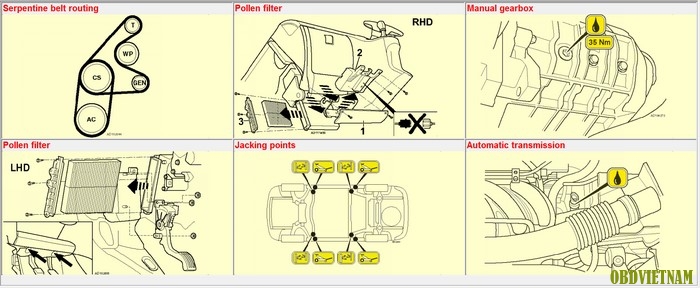
Hình 10: Tính nÄng Service illustrations trên phįŗ§n mį»m AutoData
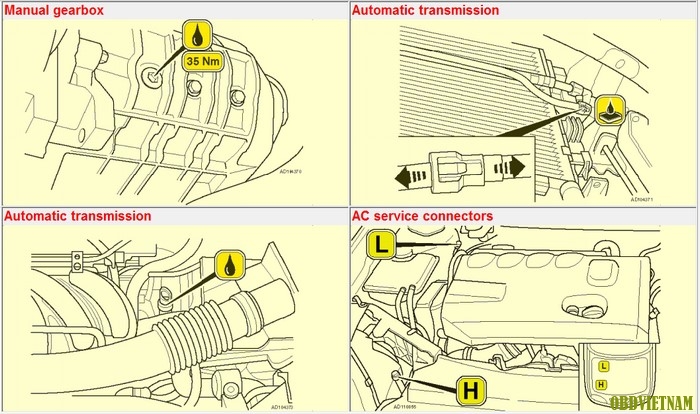
Hình 11: Tính nÄng Service illustrations trên phįŗ§n mį»m AutoData
Trong Äó:
- Serpentine belt routing - ÄĘ°į»ng Äi cį»§a dây Äai
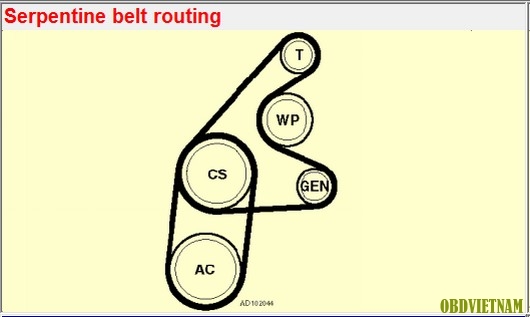
Hình 12: Tính nÄng Service illustrations trên phįŗ§n mį»m AutoData
- Pollen filter - Bį» lį»c Äiį»u hòa không khí
RHD (Tay lái bên phįŗ£i), LHD (Tay lái bên trái)
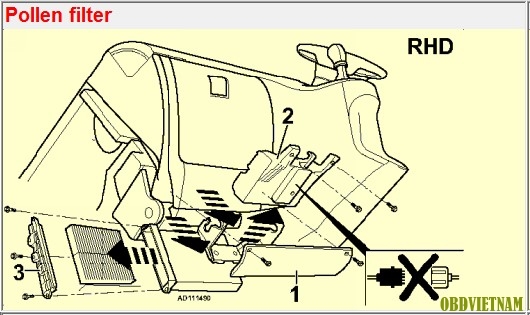
Hình 13: Tính nÄng Service illustrations trên phįŗ§n mį»m AutoData
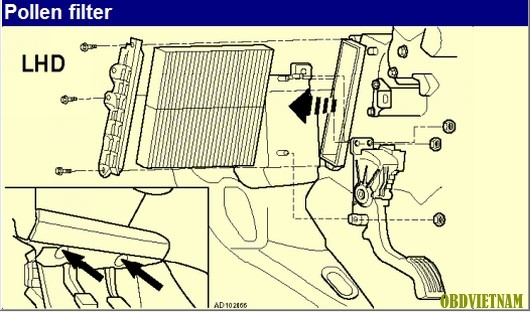
Hình 14: Tính nÄng Service illustrations trên phįŗ§n mį»m AutoData
- Jacking points - Äiį»m Äįŗ·t cįŗ§u nâng hoįŗ·c Äį»i cá xįŗ„u
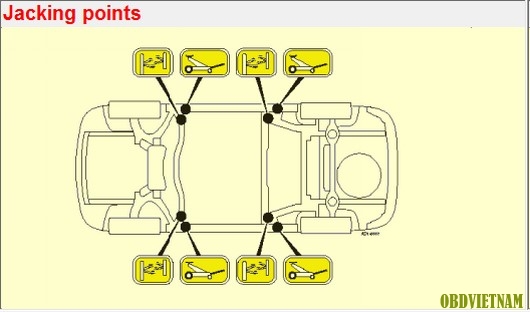
Hình 15: Tính nÄng Service illustrations trên phįŗ§n mį»m AutoData
- Manual gearbox - NĘ”i châm nhį»t hį»p sį» sàn
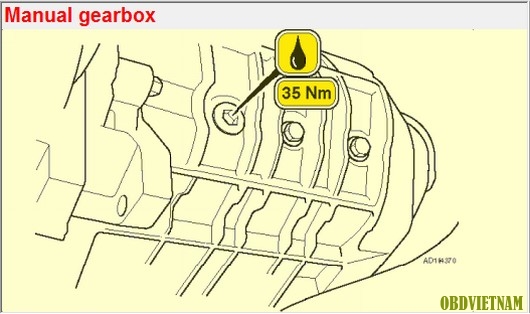
Hình 16: Tính nÄng Service illustrations trên phįŗ§n mį»m AutoData
- Automatic transmission - NĘ”i châm nhį»t hį»p sį» tį»± Äį»ng

Hình 17: Tính nÄng Service illustrations trên phįŗ§n mį»m AutoData
- Automatic transmission - NĘ”i xįŗ£ nhį»t hį»p sį» tį»± Äį»ng
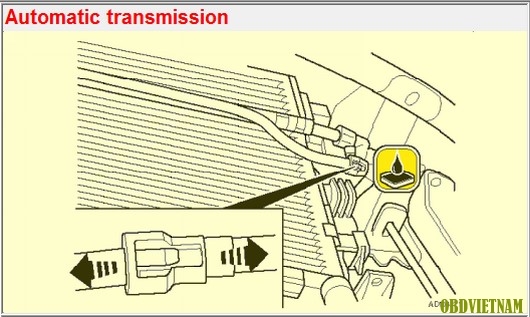
Hình 18: Tính nÄng Service illustrations trên phįŗ§n mį»m AutoData
- AC service connector - NĘ”i Äį» nįŗ”p gas hį» thį»ng lįŗ”nh
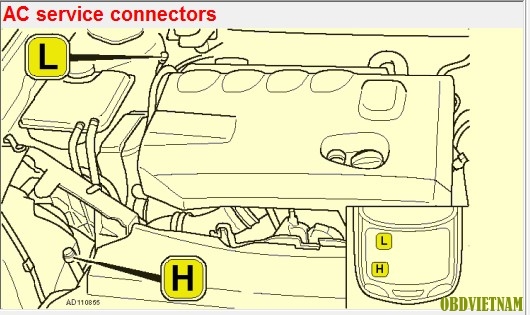
Hình 19: Tính nÄng Service illustrations trên phįŗ§n mį»m AutoData
Hy vį»ng bài HĘ°į»ng dįŗ«n sį» dį»„ng phįŗ§n mį»m AutoData cùng vį»i 2 tính nÄng Bįŗ£o dĘ°į»”ng hį»Æu ích Äį»i vį»i bįŗ”n. Nįŗæu thích bài viįŗæt này, hãy chia sįŗ» cùng vį»i bįŗ”n bè và Äį»«ng quên kįŗæt nį»i vį»i chúng tôi.
Hãy kįŗæt nį»i vį»i chúng tôi Äį» nhįŗn nhį»Æng thông báo mį»i nhįŗ„t:
- Fanpage: Công ty Cį» phįŗ§n OBD Viį»t Nam
- Youtube: OBD Viį»t Nam - Máy Chįŗ©n Äoán Ô Tô
Mį»i chi tiįŗæt xin liên hį» :
Hotline: 1800 64 64 47
Tin liĆŖn quan
- Auto ISM cĆ³ thay thįŗæ ÄĘ°į»£c tĆ i liį»u sį»a chį»Æa cĆ”c hĆ£ng khĆ“ng? ChuyĆŖn gia giįŗ£i ÄĆ”p
- CĆ”ch Tra Cį»©u TĆ i Liį»u Hį»p Sį» Ly Hį»£p KĆ©p DCT Bįŗ±ng Auto Ism
- App tra cį»©u tĆ i liį»u Ć“ tĆ“ Auto ISM - Tį»i Ę°u cho kį»¹ thuįŗt viĆŖn trĆŖn ÄĘ°į»ng
- TĆ i liį»u Äiį»n thĆ¢n xe trĆŖn Auto ISM - CĆ”ch Äį»c ÄĆŗng chuįŗ©n kį»¹ thuįŗt
- So sĆ”nh tĆ i liį»u Ć“ tĆ“ AutoISM vĆ PDF - VƬ sao gara nĆŖn chuyį»n Äį»i?
- Cįŗ„u Tįŗ”o VĆ NguyĆŖn LĆ½ Hoįŗ”t Äį»ng Hį» Thį»ng Common Rail Diesel
- PhĆ¢n tĆch bį» tĆ i liį»u hį»p sį» tį»± Äį»ng Auto ISM ā DĆ nh cho kį»¹ thuįŗt viĆŖn nĆ¢ng cao
- HĘ°į»ng dįŗ«n Äį»c tĆ i liį»u Äį»ng cĘ” Ć“ tĆ“ bįŗ±ng Auto ISM ā PhiĆŖn bįŗ£n chuyĆŖn gia
- Tra cį»©u tĆ i liį»u Äiį»n Äiį»u hĆ²a Ć“ tĆ“ bįŗ±ng Auto ISM ā HĘ°į»ng dįŗ«n chuyĆŖn sĆ¢u
- HĘ°į»ng dįŗ«n tra cį»©u sĘ” Äį» mįŗ”ch Äiį»n Ć“ tĆ“ nĆ¢ng cao bįŗ±ng AutoISM
Danh mį»„c tin tį»©c
- HĆ nh TrƬnh Chuyį»n Giao
- Cįŗ©m Nang Sį»a Chį»Æa Ć TĆ“
- Sį»± Kiį»n OBD Viį»t Nam
- Kiįŗæn Thį»©c Ć TĆ“
- ChÄm SĆ³c Xe Ć TĆ“
- Tiįŗæng Anh ChuyĆŖn NgĆ nh Ć TĆ“
- HĘ°į»ng Dįŗ«n Sį» Dį»„ng Phįŗ§n Mį»m
- HĘ°į»ng Dįŗ«n Sį» Dį»„ng MĆ”y Chįŗ©n ÄoĆ”n
- ÄĆ”nh GiĆ” MĆ”y Äį»c Lį»i
- Kiįŗæn thį»©c xe tįŗ£i nįŗ·ng, mĆ”y cĆ“ng trƬnh
- Bįŗ£n Tin CĆ“ng Nghį» Ć TĆ“
- Chia Sįŗ» TĆ i Liį»u Ć TĆ“
- Cįŗ£m Nhįŗn Cį»§a KhĆ”ch HĆ ng
- ThĆ“ng Tin Cįŗ§n Biįŗæt
- Setup Garage ChuyĆŖn Nghiį»p
- Hį»i ÄĆ”p Sįŗ£n Phįŗ©m
Tin xem nhiį»u
Auto ISM cĆ³ thay thįŗæ ÄĘ°į»£c tĆ i liį»u sį»a chį»Æa cĆ”c hĆ£ng khĆ“ng? ChuyĆŖn gia giįŗ£i ÄĆ”p
CĆ”ch Tra Cį»©u TĆ i Liį»u Hį»p Sį» Ly Hį»£p KĆ©p DCT Bįŗ±ng Auto Ism
App tra cį»©u tĆ i liį»u Ć“ tĆ“ Auto ISM - Tį»i Ę°u cho kį»¹ thuįŗt viĆŖn trĆŖn ÄĘ°į»ng
TĆ i liį»u Äiį»n thĆ¢n xe trĆŖn Auto ISM - CĆ”ch Äį»c ÄĆŗng chuįŗ©n kį»¹ thuįŗt
So sĆ”nh tĆ i liį»u Ć“ tĆ“ AutoISM vĆ PDF - VƬ sao gara nĆŖn chuyį»n Äį»i?
Vui lĆ²ng Äiį»n vĆ o mįŗ«u dĘ°į»i ÄĆ¢y, Äį» chĆŗng tĆ“i cĆ³ thį» cung cįŗ„p cho bįŗ”n thĆ“ng tin cįŗp nhįŗt vį» nhį»Æng thĆ“ng tin mį»i cį»§a chĆŗng tĆ“i





